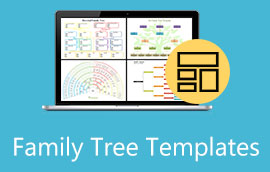Zuhaitz diagrama bat egiteko bi modu nabarmenenak
On prozedura bilatu aurretik zuhaitz-diagrama nola egin, zuhaitz-diagrama bat zer den eta zertarako den zehazki jakin behar duzu. Zehazki, zuhaitz-diagrama bat gertaera pare baten edo gehiagoren ilustrazioa da, probabilitateak eta kausa eta ondorioak etiketatuz. Gainera, Matematikako ikasleentzat ere tresna erabilgarria da, problemaren probabilitateak aurkezteaz gain kalkulatzen laguntzeko. Diagrama hau gai nagusiarekin hasten da eta bere adarretatik jarraitzen du bere probabilitateak eta aukerak irudikatuz. Jatorriz, zuhaitz-diagrama bat idatz zitekeen paper batean, baina teknologiak aurrera egin ahala, zuhaitz-diagrama sortzea ere aurreratu zen.
Dagoeneko ehunka programa daude lana egiteko modu bikaina direla diotenak. Galdera da, horien artean zein da fidagarria? Tira, horixe da gaur emango dizueguna. Bi tresna fidagarri, malgu eta praktikoek zuhaitz-diagrama bikainak sortzen lagunduko dizute arazorik gabe.
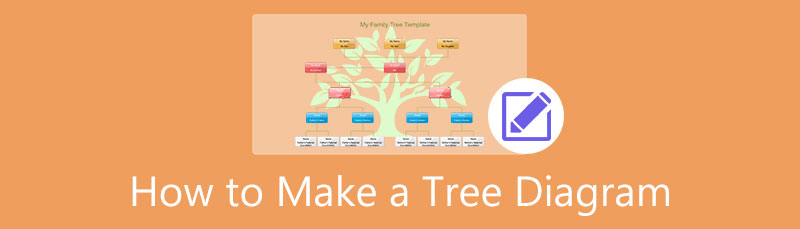
- 1. zatia. Zuhaitz-diagrama linean sortzeko modurik onena
- 2. zatia. Zuhaitz-diagrama lineaz kanpo sortzeko modu malgua
- 3. zatia. Zuhaitz-diagrama bat egiteko aholkuak
- 4. zatia. Zuhaitz diagramak egiteko galderak
1. zatia. Zuhaitz-diagrama linean sortzeko modurik onena
Sortu zuhaitz-diagrama bat sarean doan MindOnMap. Elementu baliotsuak eskaintzen dizkizuen software ikaragarria da, hala nola estiloak, gaiak, ikonoak, txantiloiak, eskemak etiketa eta tresna indartsuak zuhaitz diagrama erakargarria ateratzeko. Gainera, zure diagrama hutsetik eraiki eta pertsonalizatzeko aukera ematen dizu. Lineako beste tresnek ez bezala, MindOnMap-ek ez du erabiltzaileek softwarerik edo abiarazlerik instalatu behar hasteko. Guztiek MindOnMap maite duten beste arrazoi bat erabiltzaileei denbora errealean lankideekin lan egiteko aukera ematen dien lankidetza funtzioa da. Ematen dituen beste atributu sinpleek, hala nola laster-teklak eta zintak, erabiltzaileei ulergarri eta eskuragarriagoak diren zuhaitz-diagramak sortzen laguntzen diete.
Zer gehiago? MindOnMap, bere izenak dioen bezala, buru-mapa egiteko tresna onenetako bat da. Esan nahi dugu hura erabiltzeak lineako irtenbide oso malgu bat edukiko duzula mapatu eta diagramatu behar diren hainbat zereginetarako. Beraz, probatu nahi baduzu, begiratu behean nola erabiltzeko zerrendatutako urratsei.
Deskarga segurua
Deskarga segurua
Nola eraiki zuhaitz-diagrama MindOnMap erabiliz
Abiarazi arakatzailea
Abiarazi zure arakatzailea eta bisitatu MindOnMap-en webgune ofiziala. Behin han, berehala jo ezazu Saioa hasi Orriaren goiko eskuineko izkinan dagoen botoia saioa hasteko orrira ekartzeko. Zuhaitz diagrama linean doan sortzeko, zure posta elektronikoko kontua erabiliz hasi behar duzu saioa.
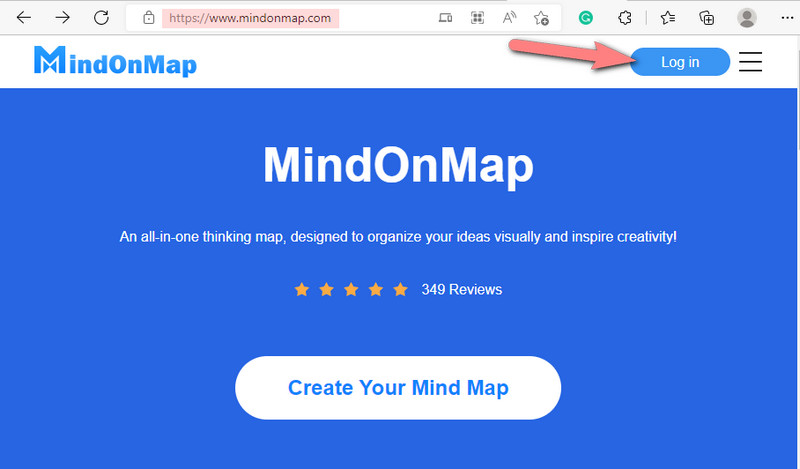
Aukeratu zure txantiloia
Interfaze nagusira iristen zarenean, sartu zaitez Berria fitxa. Ondoren, aukeratu zure zuhaitz-diagramarako erabili nahi duzun txantiloia. Zuhaitz-diagrama baten txantiloi estandarra izan nahi baduzu, anima zaitez goiko lau txantiloien artean hautatzea.
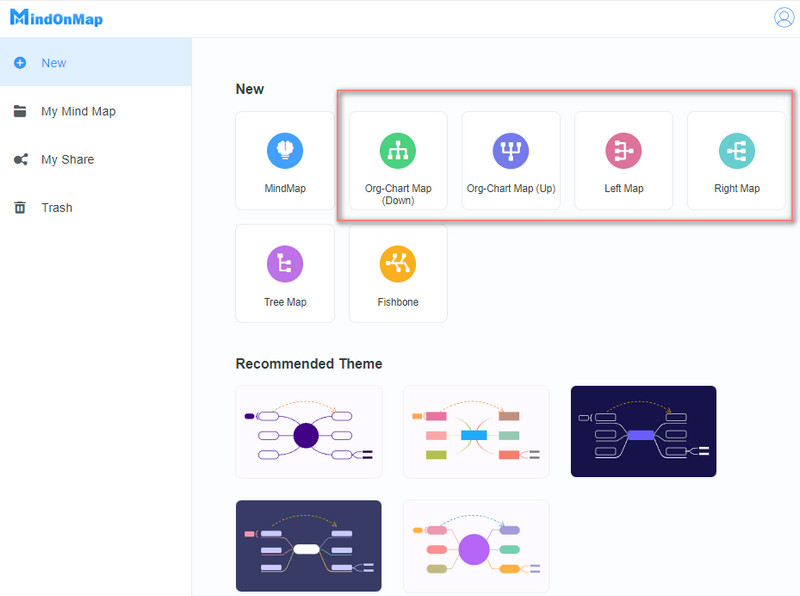
Zabaldu Diagrama
Gai zentralaren nodo bat ikusiko duzu mihise nagusian. Une honetan, adarrak gehituz zabaldu behar duzu. Zuhaitz diagrama bat egiteko urratsa errazteko, bilatu Laster-teklak eta aplikatu diagrama zabaltzeko.
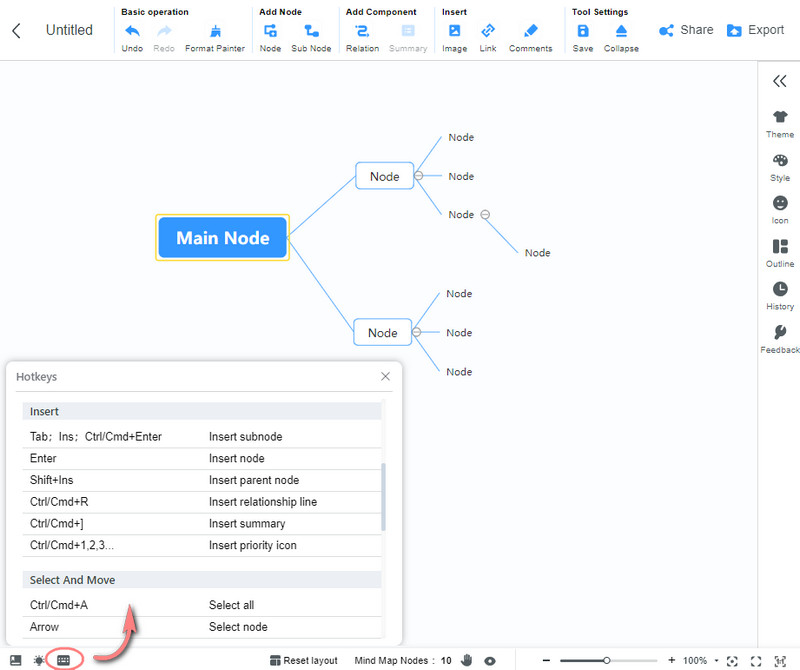
Pertsonalizatu zuhaitz-diagrama
Orain, hartu denbora zure gai nagusiari eta haren adarretan etiketak jartzeko. Gidatu aurrezarpenak Menu-barra eta pertsonalizatu diagrama zure lehentasun eta beharren arabera.
1. aukera. Aplikatu hondo ederra. Egin klik Gaia eta joan Atzealdea zure proiekturako onena aukeratzeko.
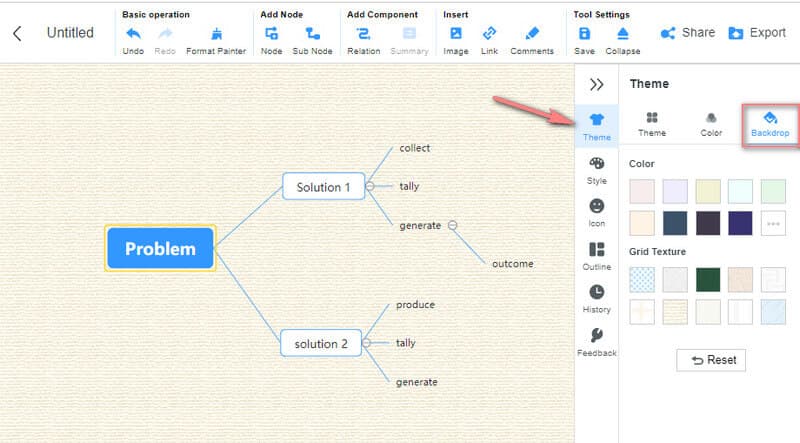
2. aukera.. Aldatu nodoen kolorea eta forma. Joan zaitez Estiloa, egin klik aldatu nahi duzun nodoan, eta nabigatu azpian dauden bi ikonoetan Forma hautaketa.
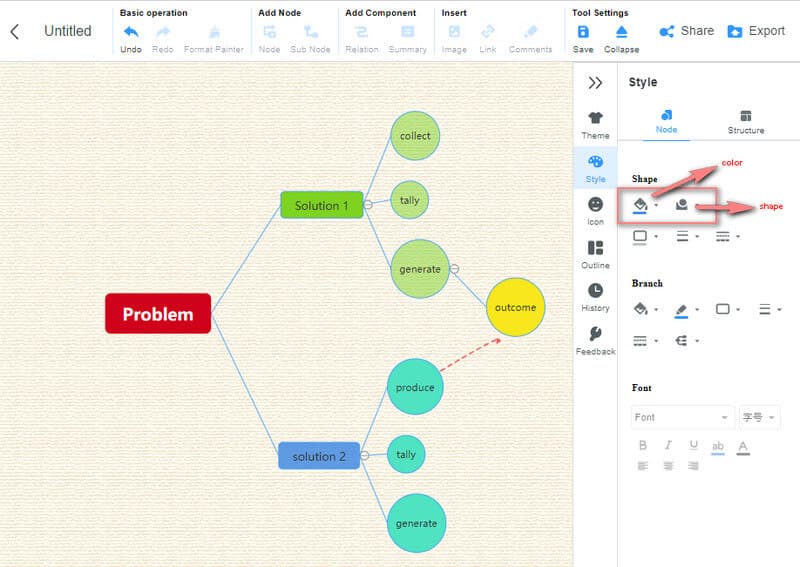
Sortu Fitxategia
Zuhaitz diagrama sortzen amaitutakoan, hodeian gorde edo fitxategi gisa ekoizteko aukera duzu. Jarraitzeko, egin klik CTRL+S. Ekoizteko, sakatu Esportatu botoia, eta aukeratu zure fitxategirako nahi duzun formatua.
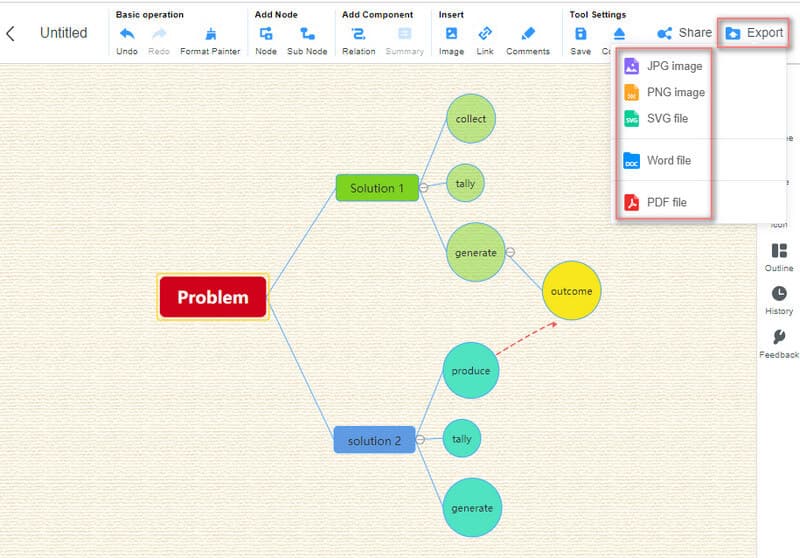
2. zatia. Zuhaitz-diagrama lineaz kanpo sortzeko modu malgua
Lineaz kanpo lan egin nahi baduzu zuhaitz diagramen sortzailea, erabili Microsoft Word. denek dakienez, hau da mahaigainek duten softwarerik ezagunena. Gainera, funtsean dokumentuak idazteko erabiltzen den tresna da. Hala ere, Word-ek diagramak eta diagramak sortzeko erabilgarriak diren txantiloiak ere baditu. Word hainbat ilustrazioz hornituta dago, hala nola, formak, ikonoak, 3D ereduak, diagramak eta SmartArt, zuhaitz-diagrama bat sortzeko, aukeraketa ugari dituena. Horrez gain, PDF dokumentu bat ekoiztu dezake jatorrizko formatuaz gain. Hala ere, Word ez da doako tresna bat, baina kopuru merkeagoan eskura dezakezu Microsoft-en ofimatika pakete osoarekin lortzen baduzu. Nolanahi ere, jarraitu beheko jarraibideak Word-a probatu nahi baduzu.
Hasi dokumentu huts batekin softwarea irekitzean. Ondoren, hasi elementuak gehitzen Txertatu fitxara joanez. Nola egin zuhaitz-diagrama bat Word-en modurik errazenean? Ondoren, aukeratu SmartArt hautaketa.
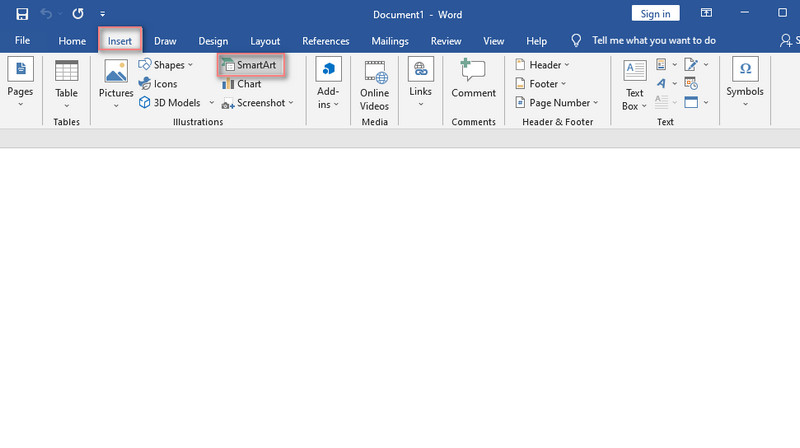
Horren ondoan, joan Harremana zerrendako aukera. Ondoren, joan behera ikusteko Zerrenda erradiala txantiloi mota, zuhaitz-diagramaren estiloa irudikatzen duena. Horren ondoren, egin klik Ados botoia zure aukeratutako txantiloia dokumentuan edukitzeko.
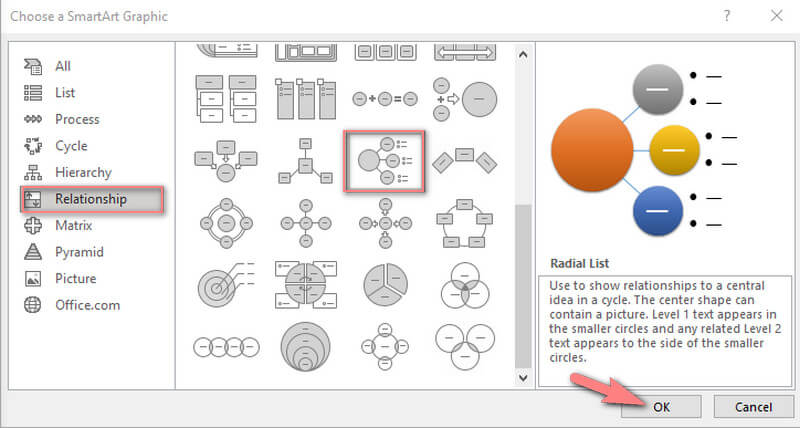
Une honetan, diagrama pertsonalizatzen has zaitezke. Kontuan izan a duten zatietan izenak bakarrik jar ditzakezula Testua etiketa eta irudi bat irudi ikonoa duenaren gainean. Ondoren, gorde diagrama ikonoaren gainean klik eginez Fitxategia fitxa.
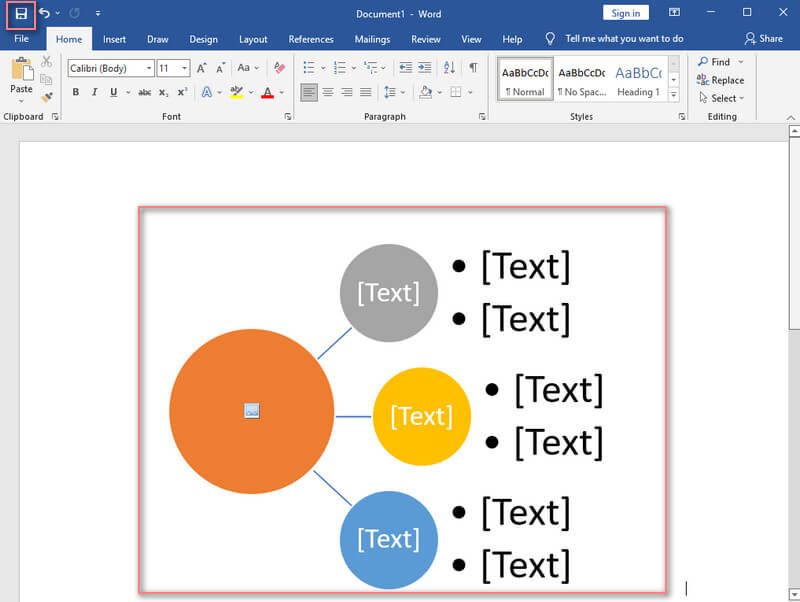
3. zatia. Zuhaitz-diagrama bat egiteko aholkuak
Hona hemen zuhaitz-diagrama bat marrazteko aholku batzuk: jarraitu behar dituzun aholku hauek emaitza leun eta zentzuzkoa lortzen laguntzeko. 1. Bildu zure zuhaitz-diagraman erakutsi behar duzun informazio guztia sortu aurretik. Ideiak brainstorming-ak diagramak egin aurretik bistaratzeko aukera emango dizu. 2. Erabili diagrama egiteko software indartsua. 3. Diagrama egitean xehetasunak zaindu behar dituzu garaiz kanpoko aldaketak ekiditeko. Izan ahalik eta zehatzena.
4. zatia. Zuhaitz diagramak egiteko galderak
Zein funtsezko elementu izan behar dituzte zuhaitz-diagramek?
Zuhaitz-diagramak ama gai batek, adarrez eta elementuen konektoreek bakarrik osatzen dute. Baina egiturari dagokionez, kausa eta efektua edo probabilitateak eduki behar ditu.
Sor al dezaket zuhaitz-diagrama bat Paint-en?
Bai. Paint zuhaitz-diagramarako beharrezkoak diren elementuekin infusioa da. Hala ere, prozesua ez da aurkeztu ditugun modu onenak bezain erraza, batez ere MindOnMap-ekin, profesionalarekin. zuhaitz diagramen sortzailea.
Nola laguntzen du zuhaitz-diagramak Matematikan?
Zuhaitz diagrama Matematika, estatistika eta probabilitateen alorrean egokitzen den tresna da. Laguntza handia da arazo bat ebaztea arazoaren emaitza posibleak irudikatzen dituen ilustrazio antolatu baten bidez.
Ondorioa
Zuhaitz diagramak argi eta kalitatezkoak ekoitzi ditzakezu MindOnMap eta Word erabiliz. Bietako bat aukeratzea irabazteko irtenbidea da. Hala ere, MindOnMap Gaur egun denek tresna batean bilatzen duten modu eskuragarriago eta praktikoagoa eskaintzen dizu.